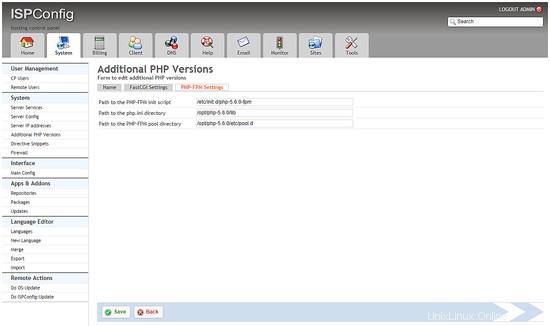Versione 1.0
Autori:Till Brehm
 Segui howtoforge su Twitter
Segui howtoforge su Twitter
ISPConfig 3 ha una funzione incorporata per supportare più versioni PHP su un server e selezionare la versione PHP ottimale per un sito web. Questa funzione funziona con PHP-FPM e FastCGI. Questo tutorial mostra come costruire PHP 5.6 come PHP-FPM e una versione FastCGI su un server Debian Wheezy. Queste build PHP 5.5 includono Zend OPcache e APCu.
1 Nota preliminare
Installerò PHP 5.6.36, l'ultima versione di PHP 5 al momento della stesura di questo articolo. Mostrerò anche come creare alcune estensioni PHP aggiuntive come APCu e memcache. Il caricatore ioncube non è disponibile per php 5.6 in questo momento, quindi tralascerò questo passaggio.
Tieni presente che PHP-FPM può essere utilizzato sia su server Apache che nginx, mentre FastCGI è disponibile solo per server Apache.
PHP-FPM e FastCGI si escludono a vicenda in PHP 5.6, ecco perché mostro due modi per costruire PHP, uno per PHP-FPM, uno per FastCGI, tuttavia puoi compilare PHP due volte per ottenerli entrambi, una volta con --enable-fpm e una volta con --enable-cgi (assicurati di utilizzare diverse directory di base, come /opt/php-5.6.36 per PHP-FPM e /opt/phpfcgi-5.6.36 per FastCGI).
2 Creazione di PHP 5.6.36 (PHP-FPM)
Scarica ed estrai PHP 5.6.36:
mkdir /opt/php-5.6.36
mkdir /usr/local/src/php5-build
cd /usr/local/src/php5-build
wget http://de2.php.net/get/php-5.6.36.tar.bz2/from/this/mirror -O php-5.6.36.tar.bz2
tar jxf php-5.6.36.tar.bz2
cd php-5.6.36/
Installa i prerequisiti per la creazione di PHP5:
apt-get install build-essential
apt-get build-dep php5
apt-get install libfcgi-dev libfcgi0ldbl libjpeg62-dbg libmcrypt-dev libssl-dev libc-client2007e libc-client2007e-dev
ln -s /usr/lib/libc-client.a /usr/lib/x86_64-linux-gnu/libc-client.a
(L'ultimo comando è necessario se crei PHP con --with-imap, perché altrimenti ./configure si fermerà con il seguente errore:
checking for crypt in -lcrypt... yes
configure: error: Cannot find imap library (libc-client.a). Please check your c-client installation.
[email protected]:/usr/local/src/php5-build/php-5.6.36#
)
Configura e compila PHP 5.6.36 come segue (puoi adattare il comando ./configure alle tue esigenze, dai un'occhiata a
./configure --help
per vedere tutte le opzioni disponibili; se utilizzi un comando ./configure diverso, è possibile che siano necessarie librerie aggiuntive o il processo di compilazione non riuscirà):
./configure --prefix=/opt/php-5.6.36 --with-pdo-pgsql --with-zlib-dir --with-freetype-dir --enable-mbstring --with-libxml-dir=/usr --enable-soap --enable-calendar --with-curl --with-mcrypt --with-zlib --with-gd --with-pgsql --disable-rpath --enable-inline-optimization --with-bz2 --with-zlib --enable-sockets --enable-sysvsem --enable-sysvshm --enable-pcntl --enable-mbregex --enable-exif --enable-bcmath --with-mhash --enable-zip --with-pcre-regex --with-mysql --with-pdo-mysql --with-mysqli --with-jpeg-dir=/usr --with-png-dir=/usr --enable-gd-native-ttf --with-openssl --with-fpm-user=www-data --with-fpm-group=www-data --with-libdir=/lib/x86_64-linux-gnu --enable-ftp --with-imap --with-imap-ssl --with-kerberos --with-gettext --with-xmlrpc --with-xsl --enable-opcache --enable-fpm
L'ultima opzione (--enable-fpm) assicura che questa versione di PHP funzioni con PHP-FPM.
make
make install
Copia php.ini e php-fpm.conf nelle posizioni corrette:
cp /usr/local/src/php5-build/php-5.6.36/php.ini-production /opt/php-5.6.36/lib/php.ini
cp /opt/php-5.6.36/etc/php-fpm.conf.default /opt/php-5.6.36/etc/php-fpm.conf
Aprire /opt/php-5.6.36/etc/php-fpm.conf e regolare le seguenti impostazioni:nella riga di ascolto è necessario utilizzare una porta non utilizzata (ad es. 8999; la porta 9000 potrebbe essere già utilizzata dal PHP-FPM predefinito di Debian ), e devi aggiungere la riga include=/opt/php-5.6.36/etc/pool.d/*.conf alla fine:
vi /opt/php-5.6.36/etc/php-fpm.conf
[...] pid = run/php-fpm.pid [...] user = www-data group = www-data [...] listen = 127.0.0.1:8999 [...] include=/opt/php-5.6.36/etc/pool.d/*.conf
Crea la directory del pool per PHP-FPM:
mkdir /opt/php-5.6.36/etc/pool.d
Quindi crea uno script di inizializzazione per PHP-FPM:
vi /etc/init.d/php-5.6.36-fpm
#! /bin/sh
### BEGIN INIT INFO
# Provides: php-5.6.36-fpm
# Required-Start: $all
# Required-Stop: $all
# Default-Start: 2 3 4 5
# Default-Stop: 0 1 6
# Short-Description: starts php-5.6.36-fpm
# Description: starts the PHP FastCGI Process Manager daemon
### END INIT INFO
php_fpm_BIN=/opt/php-5.6.36/sbin/php-fpm
php_fpm_CONF=/opt/php-5.6.36/etc/php-fpm.conf
php_fpm_PID=/opt/php-5.6.36/var/run/php-fpm.pid
php_opts="--fpm-config $php_fpm_CONF"
wait_for_pid () {
try=0
while test $try -lt 35 ; do
case "$1" in
'created')
if [ -f "$2" ] ; then
try=''
break
fi
;;
'removed')
if [ ! -f "$2" ] ; then
try=''
break
fi
;;
esac
echo -n .
try=`expr $try + 1`
sleep 1
done
}
case "$1" in
start)
echo -n "Starting php-fpm "
$php_fpm_BIN $php_opts
if [ "$?" != 0 ] ; then
echo " failed"
exit 1
fi
wait_for_pid created $php_fpm_PID
if [ -n "$try" ] ; then
echo " failed"
exit 1
else
echo " done"
fi
;;
stop)
echo -n "Gracefully shutting down php-fpm "
if [ ! -r $php_fpm_PID ] ; then
echo "warning, no pid file found - php-fpm is not running ?"
exit 1
fi
kill -QUIT `cat $php_fpm_PID`
wait_for_pid removed $php_fpm_PID
if [ -n "$try" ] ; then
echo " failed. Use force-exit"
exit 1
else
echo " done"
echo " done"
fi
;;
force-quit)
echo -n "Terminating php-fpm "
if [ ! -r $php_fpm_PID ] ; then
echo "warning, no pid file found - php-fpm is not running ?"
exit 1
fi
kill -TERM `cat $php_fpm_PID`
wait_for_pid removed $php_fpm_PID
if [ -n "$try" ] ; then
echo " failed"
exit 1
else
echo " done"
fi
;;
restart)
$0 stop
$0 start
;;
reload)
echo -n "Reload service php-fpm "
if [ ! -r $php_fpm_PID ] ; then
echo "warning, no pid file found - php-fpm is not running ?"
exit 1
fi
kill -USR2 `cat $php_fpm_PID`
echo " done"
;;
*)
echo "Usage: $0 {start|stop|force-quit|restart|reload}"
exit 1
;;
esac Rendi eseguibile lo script init e crea i collegamenti di avvio del sistema:
chmod 755 /etc/init.d/php-5.6.36-fpm
insserv php-5.6.36-fpm
Finalmente avvia PHP-FPM:
/etc/init.d/php-5.6.36-fpm start
Finché non ci sono pool in /opt/php-5.6.36/etc/pool.d, riceverai questo avviso che puoi ignorare:
[email protected]:/usr/local/src/php5-build/php-5.6.36# /etc/init.d/php-5.6.36-fpm start
Starting php-fpm [29-Aug-2014 13:21:12] WARNING: Nothing matches the include pattern '/opt/php-5.6.36/etc/pool.d/*.conf' from /opt/php-5.6.36/etc/php-fpm.conf at line 528.
done
[email protected]:/usr/local/src/php5-build/php-5.6.36#
Per abilitare Zend OPcache, apri /opt/php-5.6.36/lib/php.ini...
vi /opt/php-5.6.36/lib/php.ini
... e aggiungi la seguente riga alla fine:
[...] zend_extension=opcache.so
Questo è tutto:se lo desideri, ora puoi installare alcuni moduli aggiuntivi come APCu, memcache, memcached e ioncube.
I moduli APCu, memcache e memcached possono essere installati tramite PEAR che dobbiamo prima installare e inizializzare:
apt-get -y install php-pear
cd /opt/php-5.6.36/etc
pecl -C ./pear.conf update-channels
L'APCu può ora essere installato come segue:
pecl -C ./pear.conf install channel://pecl.php.net/apcu-4.0.6
Accetta tutti i valori predefiniti. Successivamente, apri /opt/php-5.6.36/lib/php.ini...
vi /opt/php-5.6.36/lib/php.ini
... e aggiungi la riga extension=apcu.so alla fine del file (puoi anche configurare alcune impostazioni aggiuntive di APCu):
[...] extension=apcu.so apc.enabled=1 apc.shm_size=128M apc.ttl=0 apc.gc_ttl=600 apc.enable_cli=1 apc.mmap_file_mask=/tmp/apc.XXXXXX ;apc.mmap_file_mask=/dev/zero ;apc.shm_segments = 5
L'estensione memcache può essere installata come segue:
pecl -C ./pear.conf install memcache
Apri /opt/php-5.6.36/lib/php.ini...
vi /opt/php-5.6.36/lib/php.ini
... e aggiungi la riga extension=memcache.so alla fine del file:
[...] extension=memcache.so
Ricarica PHP-FPM in seguito:
/etc/init.d/php-5.6.36-fpm reload
In ISPConfig 3.0.5, puoi configurare la nuova versione PHP in Sistema> Versioni PHP aggiuntive. Nella scheda Nome, inserisci semplicemente un nome per la versione PHP (ad es. PHP 5.6.36) - questa versione PHP sarà elencata con questo nome nelle impostazioni del sito Web in ISPConfig:
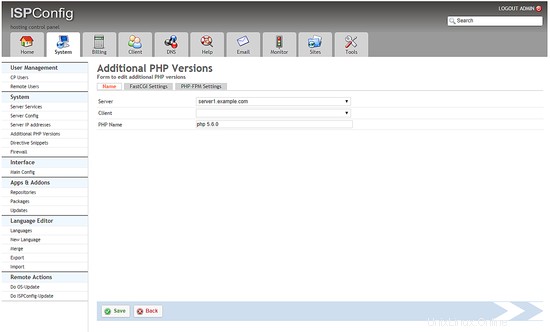
Vai alla scheda Impostazioni PHP-FPM (la scheda Impostazioni FastCGI può essere lasciata vuota) e compila i campi come segue: